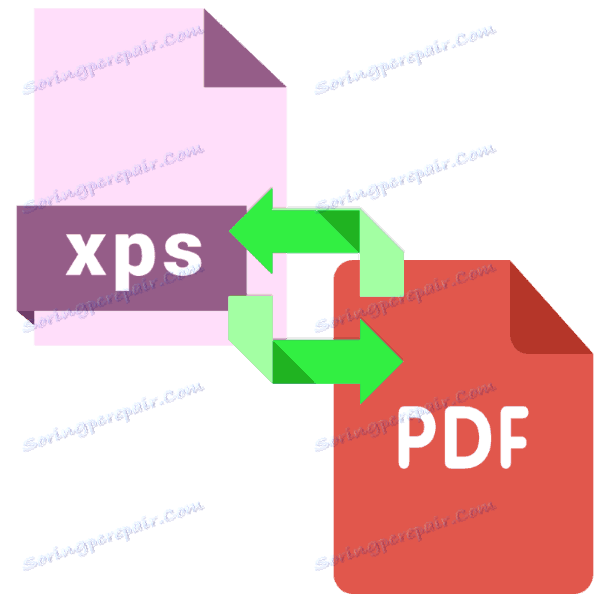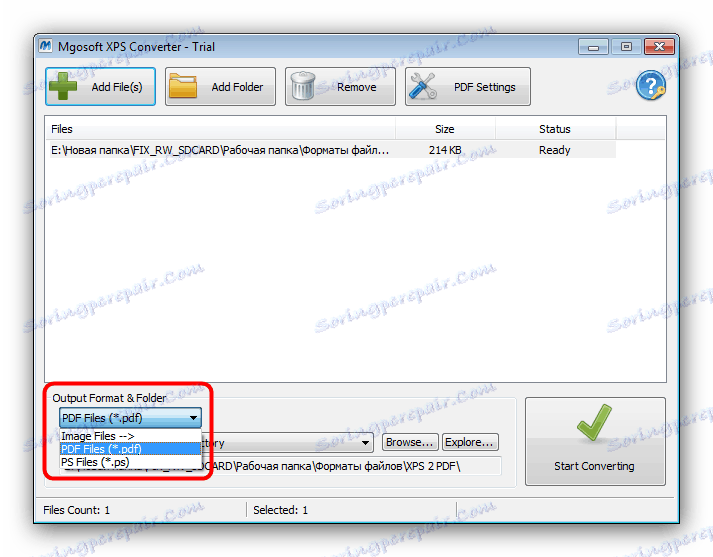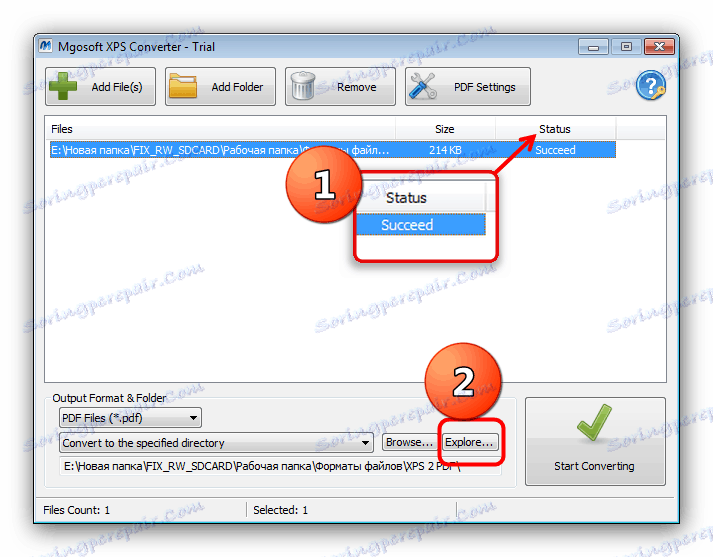قم بتحويل وثائق XPS إلى PDF
تتشابه تنسيقات المستندات الإلكترونية XPS و PDF مع بعضها البعض ، لأنه من السهل تحويل أحدهما إلى الآخر. اليوم نريد أن نقدم لك الحلول الممكنة لهذه المشكلة.
محتوى
طرق لتحويل XPS إلى PDF
على الرغم من التشابه العام بين هذه التنسيقات ، فإن الفرق بينهما كبير للغاية ، لأنه لا يمكن لأحد استخدام محول تحويل من نوع واحد إلى آخر. لغرضنا ، فإن كلا من المحولات الضيقة والمتعددة الوظائف مناسبة.
الطريقة 1: محول المستند AVS
يمكن للحل المجاني AVS4YOU تحويل مستندات XPS إلى العديد من التنسيقات ، من بينها ، بالطبع ، PDF موجود أيضًا.
قم بتنزيل AVS Document Converter من الموقع الرسمي
- بعد تشغيل ABC Document Converter ، استخدم عنصر القائمة "ملف" ، حيث حدد الخيار "Add files ..." .
- يتم فتح "المستكشف" حيث يتم الانتقال إلى الدليل باستخدام ملف XPS. بعد القيام بذلك ، حدد الملف وانقر فوق "فتح" لتحميله في البرنامج.
- بعد فتح المستند ، انقر فوق الزر "في PDF" في كتلة "تنسيق الإخراج" . إذا لزم الأمر ، فاضبط إعدادات التحويل.
- قم بتعيين الموقع النهائي للملف المراد تحويله بالنقر فوق الزر "استعراض" ، ثم انقر فوق "ابدأ" لبدء عملية التحويل.
- عند الانتهاء من الإجراء سوف تتلقى رسالة حول الانتهاء بنجاح. انقر فوق "فتح مجلد" لرؤية نتائج العمل.
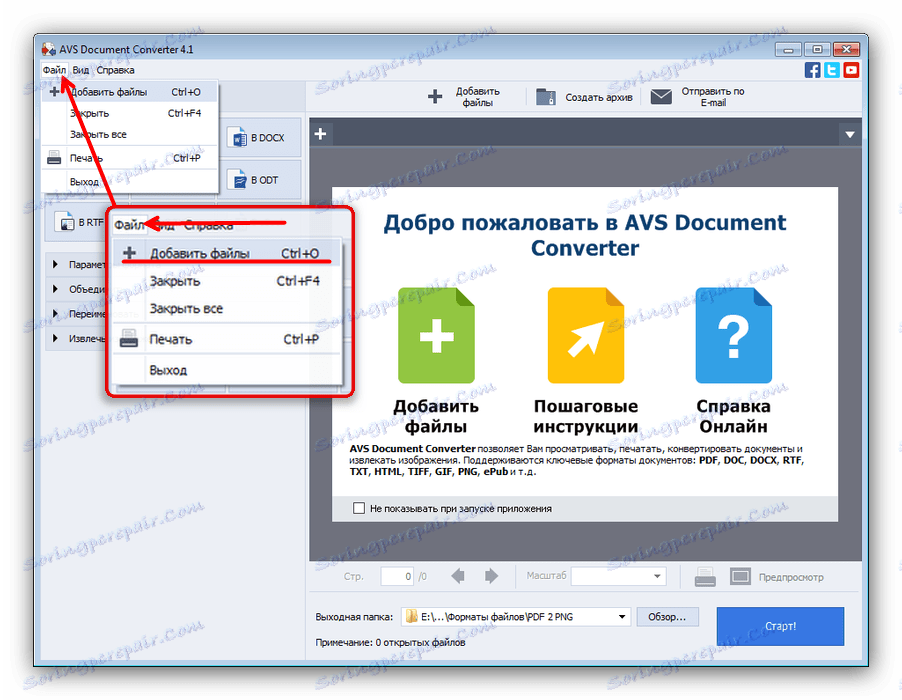
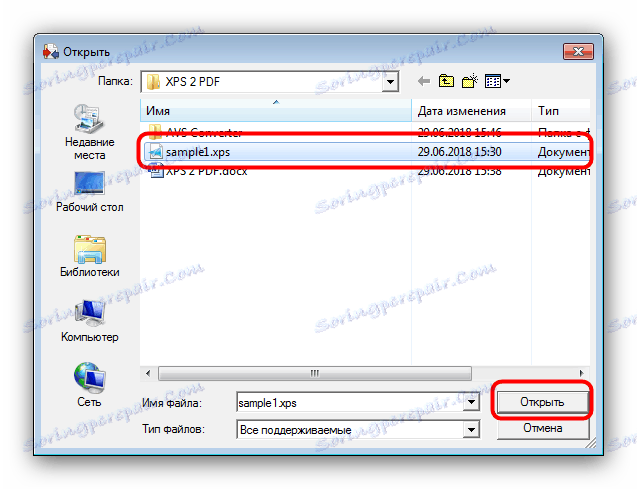

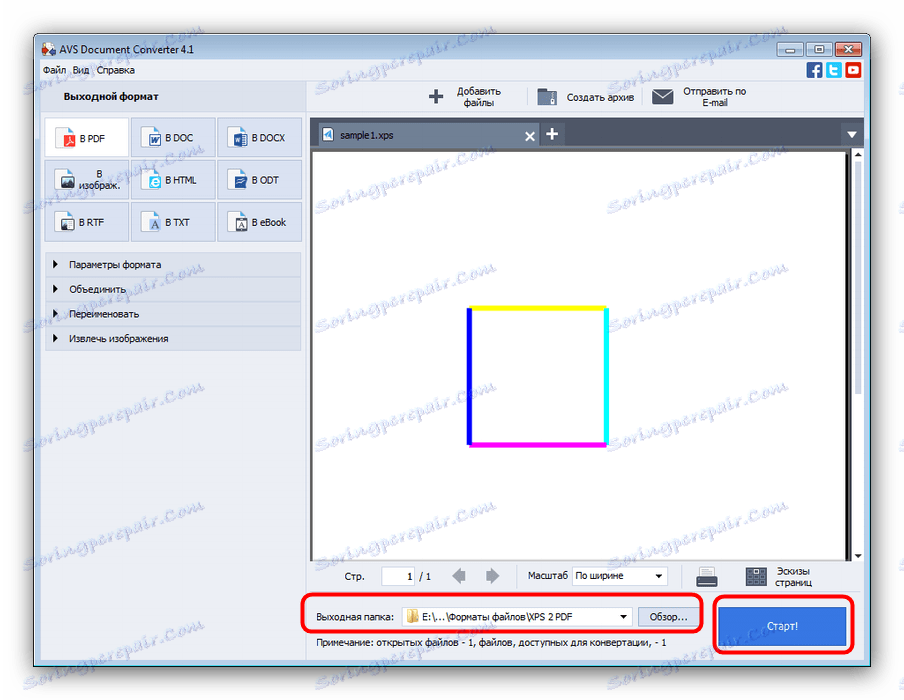

العيب الوحيد لمحول مستندات AVS هو عمله البطيء مع المستندات متعددة الصفحات.
الطريقة 2: محول Mgosoft XPS
أداة مساعدة صغيرة للمحول ، تتمثل مهمتها الوحيدة في تحويل مستندات XPS إلى مجموعة متنوعة من تنسيقات الرسوم والنصوص ، بما في ذلك PDF.
قم بتنزيل Mgosoft XPS Converter من الموقع الرسمي.
- بعد فتح البرنامج ، انقر فوق الزر "إضافة ملفات ..." .
- في مربع حوار تحديد الملف ، انتقل إلى موقع XPS الذي ترغب في تحويله ، وحدده وانقر فوق فتح .
- عند تحميل XPS في البرنامج ، انتبه إلى مجموعة الخيارات "تنسيق الإخراج والمجلد" . أولاً وقبل كل شيء ، في القائمة المنسدلة على اليسار ، حدد الخيار "ملفات PDF" .
![حدد تنسيق تحويل PDF عبر محول Mgosoft XPS]()
ثم ، إذا لزم الأمر ، قم بتغيير مجلد الإخراج من المستند. للقيام بذلك ، انقر فوق الزر "تصفح ..." واستخدم نافذة اختيار الدليل في "Explorer" . - لبدء عملية التحويل ، انقر فوق الزر "تحويل البدء" الكبير الموجود في الزاوية اليمنى السفلى من نافذة البرنامج.
- في نهاية الإجراء ، يظهر " النجاح " في عمود "الحالة" ، وبعد ذلك يمكنك فتح المجلد بالنتيجة بالنقر فوق الزر "استكشاف" .
![نجاح تحويل XPS إلى PDF عبر Mgosoft XPS Converter]()
في الدليل المحدد ستكون الوثيقة المحولة.
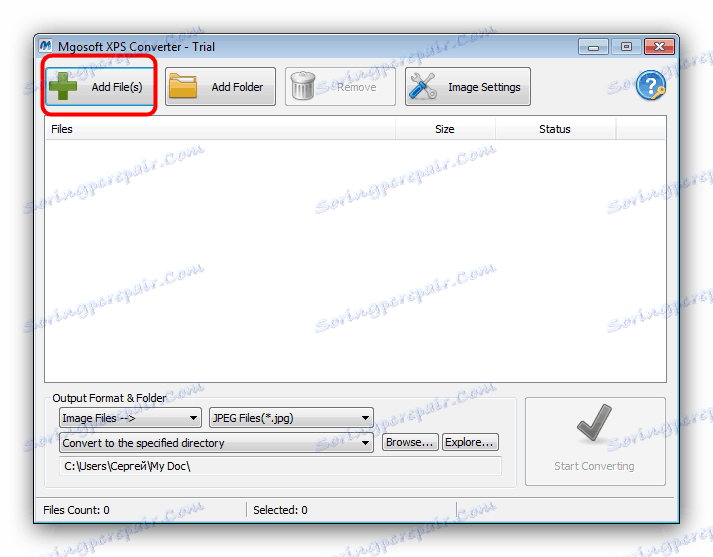
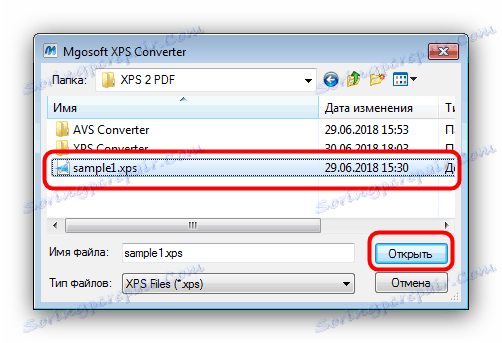
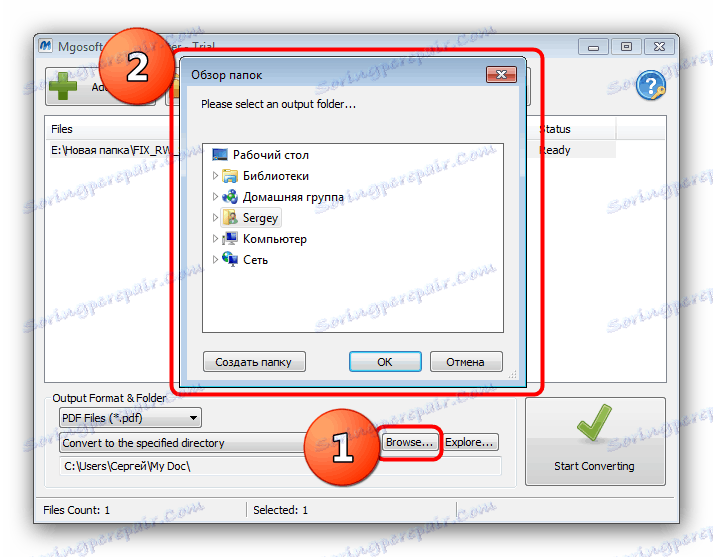
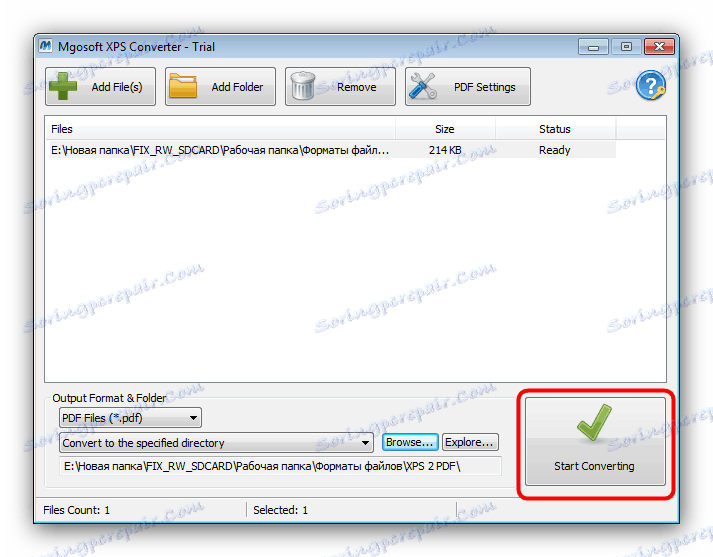

للأسف ، Mgosoft XPS المحول ليس أيضا دون العيوب - يتم دفع التطبيق ، الإصدار التجريبي لا يقتصر على وظيفة ، ولكن فقط نشط لمدة 14 يوما.
استنتاج
كما ترون ، كل من الحلول المقدمة له عيوب. والخبر السار هو أن قائمتهم لا تقتصر على اثنين من البرامج على الإطلاق: يمكن لمعظم المحولات القادرة على العمل مع مستندات المكتب أيضا التعامل مع مهمة تحويل XPS إلى PDF.